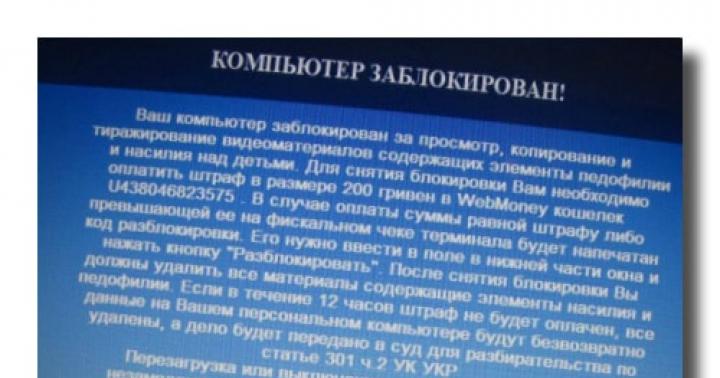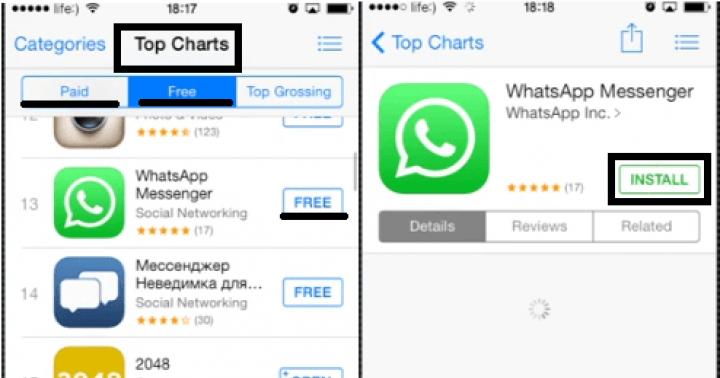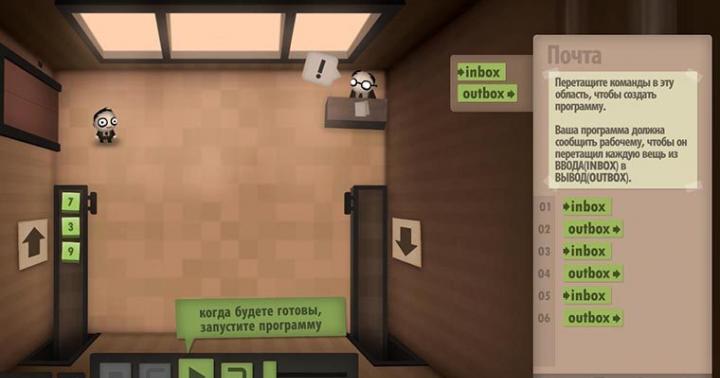Орчин үеийн гар утасны хэрэгслийг байнга сайжруулж, шинэчилж байдаг олон програмгүйгээр төсөөлөхөд хэцүү байдаг. Гэхдээ юу ч хаанаас ч ирдэггүй тул хэрэглэгч програм бүрийг ухаалаг утас эсвэл таблет дээрээ өөрөө татаж авах ёстой. Apple-ийн тоног төхөөрөмжийн эздийн хувьд, таны мэдэж байгаагаар контентын эх сурвалж нь App Store юм.
App Store-оос зүрх сэтгэлийнхээ хүссэн бүх зүйлийг хэрхэн худалдаж авах вэ
Хэрэв та App Store-ийн талаар бага зэрэг мэддэг бол (хэрэв үгүй бол одоо танилцаарай) эндээс дэлгүүр хэсэх цаг болжээ. Дашрамд хэлэхэд, энэ нь заавал зардал шаарддаггүй - олон програмыг үнэгүй татаж авах боломжтой.
Энэ нийтлэлийг танд энэ бүхнийг заах зорилготой юм. Яв.
App Store-оос ямар нэгэн зүйл худалдаж авах/татаж авахын тулд эхлээд апп дэлгүүрт бүртгүүлэхдээ хүлээн авсан Apple ID-тай байх шаардлагатай. Зөвхөн амжилттай бүртгүүлсний дараа та App Store-оос худалдан авалт хийх боломжтой (та програмын дэлгүүрийн бүтцийг харж болно).
App Store үнэгүй худалдан авалт
- Бид App Store руу очно. "Шилдэг график" -ийг нээнэ үү. Баруун талд "үнэгүй", "нээлттэй", "төлбөртэй" гэсэн товчлуурууд байгааг анхаарна уу - энэ нь "үнэгүй", "суулгасан", "төлбөртэй програм" гэсэн үг юм.
- Бидний сонирхсон програм дээр дарна уу. Хэрэв та дүрс дээр дарвал програмын товч тайлбарыг харах бөгөөд "үнэгүй" товчлуур дээр дарвал суулгах процесс эхэлнэ. Суулгацыг дуусгахын тулд "суулгах" дээр дарна уу.
p class="div-image">

AppStore-н худалдан авалт бүр төлбөр шаарддаггүй. Сайн байна уу үнэгүй татаж авах!
App Store-оос төлбөртэй програмуудыг хэрхэн татаж авах вэ
Төлбөртэй програмыг татаж авахын тулд бүх алхамууд нь үнэгүй програмыг татаж авахтай төстэй бөгөөд хэрэв бүртгүүлэх явцад "төлбөрийн аргууд" хэсэгт зээлийн картыг заагаагүй бол зөвхөн эцэст нь төлбөрийн аргыг сонгох шаардлагатай болно.
Хэрэв та зээлийн картыг анх сонгосон бол худалдан авалт хийхдээ мөнгө автоматаар хасагдах болно. Гэхдээ газрын зургийг ашиглах нь үргэлж боломжгүй байдаг, ялангуяа App Store-д. Жишээлбэл, дансны улсаа өөрчлөхөд (биеэр нь байхгүй бол) өөрийн "шинэ" улсын банкны картыг ашиглах шаардлагатай бөгөөд энэ нь мэдээжийн хэрэг боломжгүй юм. Гэхдээ сонголтууд байдаг - мөн тэдгээрийн талаар доор дэлгэрэнгүй үзэх боломжтой.
App Store-ийн төлбөрийг хэрхэн төлөх вэ
Кредит эсвэл дебит картууд
Эхлээд харахад төлбөрийн хамгийн энгийн бөгөөд логик арга бол Apple ID-г бүртгүүлэхдээ бүртгүүлдэг кредит эсвэл дебит картууд юм. Гэхдээ ихэнхдээ картыг App Store-той "холбох" арга байдаггүй - энэ нь алдаа гаргадаг эсвэл төлбөр нь дамждаггүй тул та програмгүй үлддэг. Хэдийгээр та картаа бүртгүүлж чадсан ч гэсэн интернетээс худалдан авалт хийхдээ маш болгоомжтой байх хэрэгтэй. Ерөнхийдөө хэрэглэгч насанд хүрээгүй байж болох ч ийм картыг зөвшөөрдөггүй. Тиймээс картаар төлбөр хийх нь сайн арга боловч бүрэн найдвартай биш юм.
iTunes, App Store, Apple Music-ийн урамшууллын код эсвэл бэлгийн картууд
Таны ойлгож байгаагаар сурталчилгааны кодууд нь төлбөртэй програм худалдаж авахдаа App Store-оос хөнгөлөлт эдлэх боломжийг олгодог бөгөөд бэлгийн картууд нь худалдан авалтын төлбөрийг (бүтэн эсвэл хэсэгчлэн) хийх боломжийг олгодог.
App Store-ийн сурталчилгааны кодыг ихэвчлэн хямдралтай сайтууд дээр үнэ төлбөргүй өгдөг бөгөөд бэлгийн картыг терминал эсвэл гар утасны дэлгүүрээс худалдаж авч болно. App Store-ийн бэлгийн карт нь хэрэглэгчийн дансанд нэрлэсэн үнэтэй тэнцэх хэмжээний мөнгө оруулах боломжийг олгодог. Мөнгө нь хэрэглэгчийн Apple ID дансанд орсон бөгөөд iTunes Store, App Store, iBooks дэлгүүрт ашиглах боломжтой. Гол нөхцөл бол та мөнгө шилжүүлсэн Apple ID-г ашиглан нэвтрэх ёстой.
Apple Music бэлгийн картын мөнгө нь зөвхөн энэ үйлчилгээний захиалгад хамаарах бөгөөд зөвхөн хувь хүний захиалгад зарцуулагдах боломжтой гэдгийг анхаарна уу (бид захиалгын талаар доор ярих болно).
Сурталчилгааны кодыг идэвхжүүлэхийн тулд танд хэрэгтэй:
- App Store руу очоод дэлгэцийн доод талд гүйлгээд "код оруулах" гэснийг сонгоно уу;
- Гарч ирэх цонхонд сурталчилгааны кодыг оруулаад "Дууссан" дээр дарна уу.

App Store-ын хөнгөлөлтийн кодыг энд оруулна уу
Бид iTunes, App Store, Apple Music картуудтай ижил аргаар ажилладаг.
Төлбөрийн систем
Тэдгээрийн олон нь байдаг: PayPal, IPay.ua, Apple Pay, Webmoney Transfer, YandexMoney, Alipay, Portmone.com, Privat 24.
Зарим нэрлэгдсэн системүүдийн Украин дахь үйл ажиллагааны албан ёсны баталгаа байхгүй гэдгийг анхаарна уу. Гэхдээ энэ баримт нь тэднийг төлбөр хийхэд саад болохгүй ☺.
PayPal бол 190 гаруй оронд үйл ажиллагаа явуулдаг хамгийн том дебит төлбөрийн системүүдийн нэг юм. Түүний үйлчилгээ нь бараг бүх чиглэлээр худалдан авалт хийх боломжийг олгодог. Энэ систем нь Украинд ч байдаг, гэхдээ үүнээс чөлөөтэй мөнгө татах, шилжүүлэх боломжгүй юм. Гэсэн хэдий ч энэ нь манай хэрэглэгчдийг айлгахгүй. App Store-д зарим залруулга хийж, газарзүйн байршлыг өөрчилсний дараа (газар байршил гэж юу болох, яагаад хэрэгтэйг уншина уу) та энэ системийг App Store програмд хязгаарлалгүйгээр ашиглах боломжтой. PayPal нь Балтийн орнууд, Польш, Орос болон бусад орнуудад ихэвчлэн бүртгэгддэг. Сайт дээр бүртгүүлэх нь тодорхой, та зөвхөн анхааралтай уншиж, талбаруудыг бөглөх хэрэгтэй.
Гэхдээ мэдээжийн хэрэг, албан ёсны үйлчилгээг ашиглах нь илүү дээр юм, жишээлбэл, Portmone, YandexMoney, Privat 24 гэх мэт Тэдний ашиглалтын идэвхжил одоо нэлээд өндөр байгаа нь тэдний найдвартай байдалд итгэх итгэлийг өгдөг. Зөвлөмжийг дагаж вэбсайтад бүртгүүлэх нь маш энгийн.
App Store худалдан авалтыг хэрхэн цуцлах вэ
Санаа зоволтгүй: хэрэв та татаж авсан програмдаа дургүй бол мөнгөө буцааж авах боломжтой.
Та үүнийг дараах байдлаар хийж болно.
- iTunse руу очоод "Бүртгэл" дээр дарна уу;
- Дараа нь "Худалдан авалтын түүх" гэсэн зүйлийг нээгээд "Асуудлыг мэдээлэх" дээр дарна уу.

App Store-оос худалдан авалтыг хэрхэн устгаж, мөнгөө буцааж авах вэ
- Дараа нь унадаг жагсаалтаас бидэнд тохирох зүйлийг сонго, жишээлбэл, "Алдаагаар хийсэн худалдан авалт". Хэсэг хугацааны дараа та App Store-оос худалдан авалт хийх дүрмийн талаар маш их текст бүхий имэйл хүлээн авах болно. Мөнгийг ойролцоогоор 10 хоногийн дотор буцааж өгнө. Бид танд энэ аргыг хошигнож, байнга хэрэглэхгүй байхыг зөвлөж байна, учир нь удалгүй буцаан олголтоос татгалзах болно.
Мэдээжийн хэрэг, зарим гар урчууд мөнгөө буцааж өгсний дараа энэ програмыг ашиглаж чаддаг (хэрэв та үүнийг устгаагүй бол дахин суулгасны төлбөр төлөх болно). Гэхдээ бид танд үүнийг заагаагүй!
App Store дээрх апп доторх худалдан авалт юу вэ?
Апп дэлгүүрт төлбөртэй, үнэ төлбөргүй гэсэн хоёр төрлийн худалдан авалт байж болно гэж гэнэн хэрэглэгч итгэдэг. Гэхдээ үгүй! Апп доторх худалдан авалт гэх мэт маркетингийн нарийн арга байдаг. Жишээлбэл, тоглоом бүтээгч түүний үнэгүй хувилбарыг гаргасны дараа тоглоомын дотор урам зоригтой хэрэглэгчийг програмын өргөтгөсөн хувилбарыг худалдаж авахыг урьж байна. Нэмэлт худалдан авалт хийх энэ санал нь апп доторх худалдан авалт бөгөөд мэдээж төлбөртэй. Та үүнийг ердийн төлбөртэй худалдан авалттай ижил схемийн дагуу хийж болно.
Хэрэглэгчид энэ программ нь өөрийн тайлбар дээрх програмын нэрийн дор програм доторх худалдан авалтуудыг агуулж байгааг анхааруулж байна. Хэрэв та доорх тайлбарыг доош гүйлгэж үзвэл, та апп доторх худалдан авалтын жагсаалтыг үнийн хамт харах болно.
Хэрэв та апп доторх худалдан авалтад автахыг хүсэхгүй байвал тэдгээрийг идэвхгүй болгож болно.
App Store дээрх апп доторх худалдан авалтыг хэрхэн хаах вэ
Үүнийг хийхэд илүү хялбар байж болохгүй. "Тохиргоо" - "Ерөнхий" - "Хязгаарлалт" - "Хязгаарлалтуудыг идэвхжүүлэх" хэсэгт очно уу. Систем танаас хязгаарлалтыг оруулах, арилгахын тулд нууц үг оруулахыг шаардах болно. Энэ нууц үг нь төхөөрөмжийн нууц үгтэй ижил байж болохгүй.

App Store дээрх апп доторх худалдан авалтыг хэрхэн устгах вэ
Апп дэлгүүрийн захиалга
Худалдан авах үйл явц үргэлж иймэрхүү харагддаг гэж та бодож магадгүй: ир, хар, төл (нэг удаагийн) - тэгээд л болоо. Гэхдээ үгүй. App Store нь захиалга гэх мэт зүйлтэй. Логик нь дараах байдалтай байна: худалдан авалтаас үл хамааран хэрэглэгч нэг удаа тодорхой хэмжээний төлбөр төлж, дараа нь бүх зүйлийг багтаасан контентыг татаж авдаг. Apple Music (эхний 3 сар үнэ төлбөргүй), iCloud хөгжмийн сан (5 ГБ-аас дээш үнэ төлбөргүй) болон iTunes Match үйлчилгээ, төрөл бүрийн сонин, сэтгүүл, интернетийн үйлчилгээ эсвэл ямар ч програмд суулгасан үйлчилгээг захиалах боломжтой.
Мэдээжийн хэрэг, захиалгын нөхцөлийг судалж байхдаа та өөрөө ямар ч захиалга үүсгэдэг. Энэ нь нэг удаагийн байж болно (жишээлбэл, та зургаан сарын турш захиалсан, төлбөртэй, зургаан сарын дараа хүсвэл гараар дахин захиалсан) эсвэл автоматаар шинэчлэгдсэн (захиалга бүртгүүлэхдээ тодорхой хугацаанд төлсөн, мөн энэ хугацааны дараа). систем өөрөө таны данснаас мөнгө авах болно).
Үүнийг хийхийн тулд "Тохиргоо" - "iTunes Store ба App Store" руу очно уу. Apple ID дээрээ товшоод нууц үгээ оруулаад "Захиалга" - "Удирдах" гэснийг сонгоно уу.

App Store-ын бүртгэлээ хэрхэн цуцлах вэ
Өөрт хэрэгтэй захиалгаа сонгоод өөрчлөх (жишээ нь, дуусах огноо) эсвэл сунгалтыг арилгах - дараа нь одоогийн хүчинтэй хугацаа дууссаны дараа энэ нь дахин сунгагдахгүй бөгөөд та нэмэлт төлбөр төлөх шаардлагагүй болно.
Өөрийн iCloud болон iTunes Match захиалгыг удирдах нь күүки таслагчийн арга барилыг дагаж мөрддөггүй. Үүний дагуу нээх:
- "Тохиргоо" - "iCloud" - "Хадгалах" - "Хадгалалтын төлөвлөгөөг өөрчлөх" эсвэл
- "Тохиргоо" - "Хөгжим" - "iTunes Match-д бүртгүүлэх"
Ерөнхийдөө энэ нийтлэлээс олж авсан мэдээлэл нь App Store-оос амжилттай худалдан авалт хийхэд хангалттай байх ёстой. Мөн танд асуух зүйл байвал сэтгэгдэл бичих боломжтой. ggсайн хүмүүсгүйгээр биш.
Би бүгдэд нь үнэхээр баяртай байна! "Төлбөрийн баталгаажуулалт шаардлагатай" нь App Store-г ашиглах үед гарч болох хамгийн ядаргаатай алдаануудын нэг юм. Эцсийн эцэст, энэ нь програмын дэлгүүртэй хийсэн аливаа үйлдлийг блоклодог - энэ нь үнэгүй програм, тоглоомыг татаж авах, шинэчлэх боломжгүй юм.
Хэдийгээр та програмын төлбөрийг төлөх шаардлагагүй юм шиг санагдаж байна, энэ нь төлбөрийн талаархи мэдээлэлтэй ямар холбоотой вэ? Би үнэгүй програм татаж авмаар байна!!! Apple-ийн залуус аа, сайн байна уу, юу ч хэтрүүлээгүй юу? Гэсэн хэдий ч та тэднээс юу ч асуусан хариулт байхгүй хэвээр байх болно. Тиймээс энэ бүх замбараагүй байдлыг өөрсдөө олж мэдье. Явцгаая!
Тиймээс алдааны бүрэн текстийг энд оруулав.
Баталгаажуулах шаардлагатай. Төлбөрийн дэлгэрэнгүй мэдээллийг харахын тулд Үргэлжлүүлэх дээр товшоод нэвтэрнэ үү.
Үүний үндсэн дээр бид зөвхөн нэг дүгнэлт хийж болно - тэд биднээс худалдан авалт хийх Apple ID дансныхаа төлбөрийн аргыг (банкны карт, SIM карт) баталгаажуулахыг хүсч байна. Товчхондоо тэд мөнгө хүсч байна. Гэхдээ яагаад үнэгүй програмуудыг татаж авах үед үүнийг шаарддаг вэ?
Гол нь хэрэв та "Төлбөрийг баталгаажуулах шаардлагатай" гэсэн алдаа гарвал. Мэдээллийг үзэхийн тулд..." гэж бичвэл таны дансанд өр байна. Энэ нь төлбөргүй байж болно:
- Төлбөртэй өргөдөл.
- Захиалга.
Тиймээс өрийг барагдуулах хүртэл App Store-той хийсэн бүх гүйлгээ таны Apple ID-д боломжгүй болно. Тэгвэл энэ бүхнийг бид одоо яах ёстой вэ?
Юуны өмнө, мөнгөө цаашид хасахаас урьдчилан сэргийлэхийн тулд та дараахь зүйлийг хийх ёстой.

Дашрамд дурдахад, та өөрийн дансны мэдээллээс "Худалдан авалтын түүх" хэсгийг хараад ямар нэгэн өртэй эсэхээ ("Нийт өглөг" гэсэн мөр) харах хэрэгтэй.
Тэд бүгдийг шалгаж, цуцалсан, хэнд ч өргүй гэж үү? Та App Store-г бүрэн ашиглаж эхлэх боломжтой! Гэсэн хэдий ч, хэрэв өр байгаа хэвээр байгаа бөгөөд Apple төлбөрийн аргыг баталгаажуулахыг шаардаж байгаа бол бидэнд гурван сонголт байна:
- Төлбөрийн хэрэгслийн үлдэгдлийг нөхөж, биднээс хүссэн зүйлээ хий - төл.
- Apple ID дансаа мартаж, шинээр үүсгэ. Хуучин дансанд холбогдсон картыг бүү цэнэглэ - мөнгө автоматаар хасагдах болно.
Хэрэв таны сонголт төлбөр төлөх юм бол дараа нь та эдгээр мөнгийг буцааж өгөхийг оролдож болно (энэ асуудлыг шийдэхийг бүү хойшлуул!). Энэ ажиллагаа үнэхээр бодитой гэж хүмүүс бичсэн сэтгэгдэл надад байна.
Үнэн, үүний тулд та түүнтэй бага зэрэг ярих хэрэгтэй болно. Гэхдээ миний бодлоор хадгалсан Apple ID данс, түүн дээр ямар ч өр байхгүй байгаа нь шүүх хуралдаанд хэсэг хугацаа зарцуулах нь зүйтэй юм.
P.S. Та лайк дарж, Apple-ийн оператортой хийсэн ярианы үеэр +23% аз аваарай! Чи үүнийг хошигнол гэж бодож байна уу? Ийм зүйл байхгүй - энэ нь үнэхээр ажилладаг. Шалгацгаая! :)
P.S.S. Мэдээжийн хэрэг, "төлбөрийн мэдээллийг баталгаажуулах шаардлагатай" гэсэн алдаатай холбоотой түүх, асуулт, үр дүнгээ сэтгэгдэл дээр бичээрэй - таны туршлага олон хүнд хэрэгтэй байх болно!
Сайн уу! Та бүх зүйлээ төлөх ёстой :) Тоглоом, программ, дуудлагын ая, ерөнхийдөө iOS төхөөрөмждөө татаж авсан бүх контентын хувьд. Үгүй ээ, мэдээжийн хэрэг, тоглоом, програмыг үнэгүй татаж аваарай, жишээлбэл, ижил програмыг аваарай. Гэсэн хэдий ч, миний бодлоор, хөгжүүлэгчийг дэмжиж, дуртай програм эсвэл тоглоомоо худалдаж авах нь дээр.
Энэ нь ихэвчлэн яаж тохиолддог вэ? Та хуванцар картаа Apple ID дансандаа холбосон бөгөөд худалдан авалтын мөнгө үүнээс хасагдана. Хэрэв танд зээлийн карт байхгүй бол яах вэ? Эсвэл та хуванцараа "гялалзахыг" хүсэхгүй байна уу? Apple-д шийдэл байна! Эцсийн эцэст, iTunes болон App Store дээр банкны карт ашиглахгүйгээр худалдан авалт хийх өөр аргууд байдаг.
Бид өнөөдөр тэдний тухай ярих болно - явцгаая!
iTunes бэлгийн карт – зээлийн картгүйгээр тоглоом, програм худалдаж аваарай
Үндсэндээ энэ бол олон дэлгүүрээс худалдаж авах эсвэл онлайнаар захиалах боломжтой ердийн карт юм. Жишээлбэл, Сбербанкны өргөдөлд ийм боломж байгаа нь гарцаагүй. Дашрамд хэлэхэд карт өөрөө тийм ч их шаардлагагүй, танд App Store болон iTunes дээрх виртуал үлдэгдлийг нөхөх код хэрэгтэй болно. Мөн худалдан авалтын мөнгийг хуванцар картаас бус харин түүнээс аль хэдийн хассан байна.
Чухал!"Биет худалдан авалт"-ын хувьд кодыг Бэлгийн карт дээр биш, харин бэлэн мөнгөний баримт дээр бичдэг. Битгий алд.
Энэ шийдлийн сул талууд:
- Тогтмол мөнгөн тэмдэгт - дор хаяж 500 рубль, дараа нь 1000 рубль гэх мэт. Хэрэв та 19 рублийн үнэтэй програм эсвэл тоглоом худалдаж авах шаардлагатай бол энэ нь маш тохиромжгүй юм. Үлдсэн хэсэг нь худлаа хэвтэж, жигүүрт хүлээх болно.
- Та үүнийг хаанаас ч худалдаж авч чадахгүй.
- Зарим газар өндөр үнээр зардаг нь худалдагчийн бардам зангаас шалтгаална.
- Бэлэг болгон ашиглаж болно.
- Төлбөрийг хувийн бус болгох - хэн ч таны өгөгдлийг асуухгүй.
App Store болон iTunes дээр гар утасны данснаас төлбөр хийх
Одоо энэ нь илүү сонирхолтой юм! Үнэн хэрэгтээ саяхан Орос улсад ердийн гар утасны дансаа ашиглан App Store болон iTunes-ээс худалдан авалт хийх боломжтой болсон. Одоогийн байдлаар зөвхөн Beeline ийм баяр баясгаланг өгдөг. Гэхдээ хэрэв та өөр үүрэн холбооны операторын захиалагч бол айж эмээж, үйлчилгээ үзүүлэгчээ солих шаардлагагүй, учир нь SIM карт утсанд байх албагүй.
Beeline дугаараасаа iPhone, iPad-д зориулсан тоглоом, програмын төлбөрийг хэрхэн төлж эхлэх вэ? Та Apple ID дансныхаа төлбөрийн мэдээллээ өөрчлөх шаардлагатай (хэрэв танд байхгүй бол).
Тэгээд л болоо! Та ямар ч зээлийн карт болон бусад үл ойлголцолгүйгээр тоглоом, програм худалдаж авах боломжтой :). Төлбөрийг SIM картаас хасна.
Юуг санаж, мэдэх нь чухал вэ:
- SIM карт нь iPhone эсвэл iPad дээр байх албагүй.
- Анхны үлдэгдлийг мөн зарцуулж болно, өөрөөр хэлбэл үлдэгдэлтэй SIM карт худалдаж авсны дараа түүнийг нэн даруй нөхөх шаардлагагүй болно.
- Ямар ч комисс байхгүй!
Тав тухтай юу? Миний бодлоор маш их.
Ийм шийдлийн давуу тал нь маш их байдаг - энэ нь тогтмол дүнг нөхөх чадвар (яг худалдан авахад шаардлагатай), төлбөрийн харьцангуй аюулгүй байдал (банкны картыг асаах нь утгагүй), хялбар байдал юм. төлбөрийн. Миний бодлоор нэг л хасах зүйл бий - тоглоом эсвэл програм худалдаж авахдаа энэ SIM картыг баталгаажуулах код бүхий SMS хүлээн авдаг тул зарим төхөөрөмжид суулгасан байх ёстой.
Шинэчлэгдсэн! 2016 оны 11-р сараас эхлэн Мегафоны захиалагчид SIM картын үлдэгдлээ ашиглан App Store дахь тоглоом, програмын төлбөрийг төлөх боломжтой болсон. Үүнийг хэрхэн хийх вэ? Beeline-тай яг адилхан. Заавар нь арай өндөр байна :)
P.S. Бид Beeline болон Megafon-д ийм сайхан боломж олгоход "нэмэх" өгдөг, үлдсэн нь "бүтэлгүйтсэн". Та санал нийлж байна уу? Олон нийтийн мэдээллийн хэрэгслийн товчлуурууд дээр дарна уу (нийтлэлийн доор)!
Энэхүү гарын авлага нь зөвхөн i-технологитой дөнгөж танилцаж буй шинэхэн хэрэглэгчдэд төдийгүй янз бүрийн шалтгааны улмаас App Store-оос програм худалдаж авах хэрэгцээтэй тулгарч байгаагүй туршлагатай хүмүүст хэрэгтэй болно. Энэ нийтлэлд бид App Store-д хэрхэн бүртгүүлэх, iPhone-д зориулсан ямар ч програм худалдаж авах талаар дэлгэрэнгүй тайлбарлах болно.
App Store-д хэрхэн бүртгүүлэх вэ?
App Store бол Apple-ийн төрөлжсөн програмын дэлгүүр бөгөөд iPhone хэрэглэгч бүр үүнийг хийх ёстой, эс тэгвээс тэд яагаад ийм технологийн төхөөрөмжийг худалдаж авах болов? Apple Store (мөн нэгэн зэрэг iTunes Store) руу нэвтрэхийн тулд бид Apple ID-г бүртгүүлэх шаардлагатай бөгөөд энэ нь олон үйлчилгээ, тухайлбал iPhone олох гэх мэт таны танигч болох болно. Бүртгэлийг Apple-ийн ямар ч төхөөрөмжөөс, iPhone, iPad, iPod Touch эсвэл iTunes ашиглан компьютерээс хийх боломжтой.
iPhone, iPad эсвэл iPod Touch-ээр дамжуулан App Store-д бүртгүүлнэ үү
Алхам 1: Хувьцааны програмыг нээнэ үү App Store
Алхам 2. Хэсэг сонгоно уу Сонголтмөн хуудасны хамгийн доод хэсэгт гүйлгэ
Алхам 3: товчийг дарна уу Орох гэжгарч ирэх цонхноос сонгоно Apple ID үүсгэ

Алхам 4. Дэлгүүрт өргөдөл гаргахыг хүссэн улсаа сонгоод (ОХУ-ын автомат сонголтыг орхи) товшино уу. Цаашид
Алхам 5. Хэрэглэгчийн гэрээг уншиж хүлээн авна уу
Алхам 6. Дараа нь имэйлийнхээ дэлгэрэнгүй мэдээллийг оруулаад хүссэн нууц үгээ оруулна уу (нууц үг нь дор хаяж 8 тэмдэгт, нэг тоо, нэг том, нэг жижиг үсэг агуулсан байх ёстой). Анхаар - заасан имэйл хаяг нь таны Apple ID-д нэвтрэх болно
Алхам 7. Доор та аюулгүй байдлын гурван асуулт, хариулт, түүнчлэн төрсөн он сар өдрөө сонгох хэрэгтэй

Алхам 8: Дараа нь та Visa, MasterCard эсвэл Amex кредит карт байж болох өөрт тохирсон төлбөрийн аргыг сонгох хэрэгтэй. Бүх параметрүүдийг анхааралтай бөглөнө үү, учир нь картнаас програм, суулгасан контент худалдаж авахад мөнгө гарах болно. Үүнийг анхаарна уу Visa Electron болон Cirrus Maestro картуудыг App Store-д дэмждэггүй.
Та дарсны дараа ЦаашидСүүлчийн удаад та бүртгүүлэхдээ заасан имэйл хаяг руугаа бүртгэлээ баталгаажуулах захидал хүлээн авах болно. Имэйл дэх холбоос дээр дарж баталгаажуулсны дараа таны Apple ID албан ёсоор үүсгэгдэж, App Store болон iTunes Store-оос худалдан авалт хийхэд бэлэн болно.
iTunes-ээр дамжуулан App Store-д бүртгүүлнэ үү
Алхам 1: Ажиллуулах iTunes. Хэрэв танд суулгаагүй бол албан ёсны вэбсайтаас програмын хамгийн сүүлийн хувилбарыг татаж аваарай
Алхам 2. Зүүн талд байгаа самбараас сонгоно уу iTunes дэлгүүр(хэрэв самбар харагдахгүй бол товшино уу Харах -> Хажуугийн цэсийг харуулах)

Алхам 3. Нээгдэх цонхонд товчлуур дээр дарна уу Орох гэж, Тэгээд Apple ID үүсгэ
Алхам 4: Бүртгэлийн үйл явц эхэлнэ. дарна уу Цаашид, дараа нь хэрэглэгчийн гэрээг уншиж хүлээн авна уу
Алхам 5. Шаардлагатай мэдээллийг оруулна уу: имэйл (дараа нь таны Apple ID нэвтрэх), нууц үг (дор хаяж 8 тэмдэгт, дор хаяж нэг тоо, нэг том, нэг жижиг үсэг агуулсан байх ёстой), аюулгүй байдлын гурван асуулт, хариултыг зааж өгнө үү. , мөн төрсөн огноогоо оруулна уу

Алхам 6. Хүссэн төлбөрийн төрлөө сонгоод зээлийн картынхаа мэдээллээ оруулна уу. Өмнө дурьдсанчлан, App Store нь зөвхөн Visa, MasterCard эсвэл Amex картуудтай ажилладаг бөгөөд тэдгээрийн сортууд нь... Visa Electron болон Cirrus Maestro хүлээн авахгүй
Алхам 7: дарна уу Apple ID үүсгэ
ITunes дээр App Store-д бүртгүүлэх нь хөдөлгөөнт төхөөрөмжөөс хамаагүй хурдан байдаг тул би тэнд бүртгүүлэхийг зөвлөж байна.
App Store-оос програмыг хэрхэн худалдаж авах вэ?
Одоо та Apple ID-тай болсон тул App Store-оос үнэгүй програмуудыг аюулгүйгээр татаж авч, тэдэнд сэтгэгдэл үлдээх боломжтой. Гэхдээ ихэнхдээ хамгийн сайн програмууд нь төлбөртэй програмууд байдаг. App Store-оос програмыг хэрхэн худалдаж авахаа олж мэдье?
IPhone, iPad эсвэл iPod Touch-ээр дамжуулан програмыг хэрхэн худалдаж авах вэ
Алхам 1: Програм руу очно уу App Store
Алхам 2. Хүссэн төлбөртэй програмаа сонгоод үнийн шошго дээр дарж, дараа нь асаана уу Худалдан авах

Алхам 3. Одоо та гарч ирэх цонхонд Apple ID нууц үгээ оруулах шаардлагатай бөгөөд зарим тохиолдолд аюулгүй байдлын асуултынхаа хариултыг өгөх шаардлагатай болно.
Алхам 4. Гарч ирэх цонхон дээр та өргөдлийг худалдан авахад бэлэн гэдгээ баталгаажуулж, кредит картыг таны дансанд зөв хавсаргасан тохиолдолд данснаас мөнгө гарч, өргөдлийг амжилттай худалдан авах болно.
ITunes-ээр дамжуулан програмыг хэрхэн худалдаж авах вэ
Алхам 1: Нээлттэй iTunes
Алхам 2. Таб руу очно уу iTunes дэлгүүр, дараа нь товчлуур дээр дарна уу App Store, дэлгэцийн дээд төвд байрладаг

Алхам 3. Хүссэн програмаа сонгоод товчлуур дээр дарна уу Худалдан авахтүүний логоны дор
Алхам 4: Гарч ирэх цонхонд худалдан авах хүсэлтэй байгаагаа баталгаажуулаад Apple ID нууц үгээ оруулна уу. Энд зарим тохиолдолд та аюулгүй байдлын асуултын хариултыг оруулах шаардлагатай болно, болгоомжтой байгаарай
Алхам 5. Хэрэв таны Apple ID тохиргоонд байгаа дэлгэрэнгүй мэдээлэл зөв байвал программыг iTunes-ээс татан авч эхэлнэ
iPhone, iPad, iPod Touch-д зориулсан програмуудыг зээлийн картгүйгээр хэрхэн худалдаж авах вэ
Хэрэв танд зээлийн карт байхгүй ч App Store-оос програм худалдаж авахдаа тусгайлан карт авахыг хүсэхгүй байгаа бол яах ёстой вэ? Гарах арга зам бий, нэгээс олон.
Эхний шийдэл бол виртуал QIWI Visa зээлийн карт үүсгэх явдал бөгөөд та хамгийн ойрын терминал дээр түрийвчний дансаа цэнэглэсний дараа App Store-д аюулгүй ашиглах боломжтой. Та энэ холбоосыг дагаж QIWI түрийвч, мөн виртуал картыг бүртгүүлэх боломжтой. Ойрын ирээдүйд бид үүнийг хэрхэн хийх талаар дэлгэрэнгүй зааврыг бичих болно.
Хоёрдахь шийдэл бол iTunes бэлгийн карт худалдаж авах бөгөөд кодыг ашиглан App Store болон iTunes Store-оос ямар ч дижитал бараа худалдаж авах боломжтой. Кодыг идэвхжүүлэхийн тулд App Store програм руу орж, Цуглуулга цэсийн хуудсыг хамгийн доод хэсэгт гүйлгэж, Код оруулах товчийг дарна уу. Та iTunes бэлгийн картыг (эсвэл App Store-ийн бэлгийн карт, тэдгээр нь яг адилхан) ямар ч томоохон тоног төхөөрөмжийн дэлгүүрээс, жишээлбэл, M.Video эсвэл Euroset-ээс худалдан авч болно.
Мэдэх ба ашиглах:
- iPhone 7s гарах огноо
- IPhone, iPad, Mac болон PC дээр LinkedIn-ийн хаалтыг хэрхэн тойрч гарах вэ
- Компьютергүйгээр iPhone-ийн батерейны элэгдлийг хэрхэн тодорхойлох вэ
Хэрэв танд энэ сэдэв таалагдаж байвал энэ нийтлэлийг 5 одоор үнэлнэ үү. биднийг дага
Дуртай тоглоомоо худалдаж авахын тулд App Store үйлчилгээнд дансаа хэрхэн цэнэглэх вэ гэсэн асуултыг авч үзье. Эндээс та банкны картыг дансандаа холбож програмыг худалдан авах боломжтой. Гэсэн хэдий ч энэ боломж үргэлж олддоггүй. Эцсийн эцэст, данс нь зөвхөн АНУ-д гаргасан картаар худалдан авалт хийх боломжийг олгодог. Гэсэн хэдий ч өөр аргууд байдаг.
App Store-ын мөнгөө хэрхэн буцааж авах талаар нэн даруй анхаарна уу.
Apple бэлгийн карт худалдаж авах
Энэ бол хамгийн үндсэн арга юм. Мөнгөний хувьд та бэлэг болгон ашиглаж болох хуванцар карт авах болно. Янз бүрийн нэрлэсэн картууд нь өнгө, хэв маягаараа ялгаатай байдаг. Худалдан авсны дараа картыг дурын дансанд идэвхжүүлж болно. Карт худалдан авахдаа кодыг карт дээр биш харин баримт дээр бичдэг болохыг анхаарна уу. Та мөн картыг төлбөрийн баримтын хамт өгөх эсвэл 16 оронтой кодыг дахин бичих ёстой.
Бид банкны карт ашигладаг
Төлбөрийн банкны карт ашиглан кодыг төлөх нь бас хялбар байдаг. Карт нь App Store дахь таны хувийн дансанд түр зуур холбогдсон байх ёстой.
Картыг холбосны дараа App Store програм руу ороод "Сонголт" таб руу очоод "Бэлэг" дээр дарна уу. Энд та имэйл хаягаа оруулах, бэлэг сонгох, худалдан авалтын төлбөрийг төлөх шаардлагатай. Кодыг имэйлээр илгээх болно.
Бид Yandex.Money ашигладаг
Мөн та QIWI, Yandex.Money зэрэг төлбөрийн системийг аюулгүй ашиглаж код хүлээн авах боломжтой. Үүнийг хийхийн тулд та Yandex.Money програмыг ажиллуулаад "" руу очих хэрэгтэй. App Store-д зориулсан код" Хүссэн хэсэг дээр дарсны дараа утасны дугаар болон 500-аас 15,000 рубль хүртэлх дүнг зааж өгөх цонх нээгдэнэ. Төлбөрийг оруулсны дараа "Төлбөр" дээр товшоод дансны төлбөрийн нууц үгийг оруулна уу. Кодоо SMS мессежээр илгээх болно. Энэ нь бэлгийн карттай ижил аргаар ордог.

Кодоо зарцуулсны дараа үлдсэн үлдэгдэл таны Apple ID дансны хажууд байрлах App Store-д харагдах болно (Сонголт цэс).